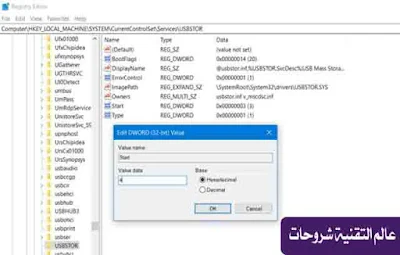|
| طريقة تعطيل منافذ USB لحماية الكمبيوتر |
اهلا بكم متابعي موقع عالم التقنية شروحات، كما يعلم الجميع، ان منافذ USB متوفرة في اجهزة الكمبيوتر للإستخدام فى نقل الملفات والبيانات المختلفة في أي وقت. وهناك احتمالية او فرصة يستغلها بعض الفضوليين عندما تترك حاسوبك بين يده في هذه الحالة يمكن لهذا الشخص سرقة بياناتك او مشروعك من خلال منافذ USB، او يمكن ان يكون الفلاش ميموري به فيروسات لأن معظم فيروسات الحاسوب تأتي من خلال الفلاش ميموري وأقراص التخزين الخارجية المتصلة عبر منفذ USB، هنا يتوجب عليك ان تسيطر على منافذ USB وتجعلها غير متاحة، فإذا كنت تريد بألا يستعمل منافذ USB فى حاسوبك لحماية بياناتك المختلفة وكذا تجنب الحماية من الفيروسات والبرمجيات الخبيثة المختلفة، نظام التشغيل ويندوز، يتيح لك إلغاء منفد USB دون اللجوء لبرامج خارجية. اليوم في هذه المقالة سوف نعرض لكم طريقتين لتعطيل منافذ USB في أي حاسوب نظام ويندوز.
كيفية تعطيل منافذ USB للكمبيوتر :
الطريقة الأولى:- سوف تكون بكل بساطة من خلال عمل تعديل بسيط على محرر سجل الويندوز "الريجستري" بهذا التعديل سوف نجعل الكمبيوتر قادرا على قراءة كل شيء متصل بمنفذ USB لكن لن يكون لها أي تأثير، بمعنى إذا قمت بتوصيل فلاشة، سوف تستمع الى إشعار ربط الفلاشة بالمنفذ USB لكن لن تظهر على " File Explorer" وبالتالي سوف تكون كما لو انها غير متصلة. لعمل هذا الشيء، كل ما علينا فعله هو فتح نافذة "Run" وهذا عبر قائمة Start بعدها فتح مجلد "Windows System" كما هو موضح بالصورة في الاعلى، أو ايضا من خلال النقر على زر شعار الويندوز + حرف R في وقت واحد على الكيبورد. بعدها تظهر نافذة Run ثم نكتب الامر "Regedit" ثم نضغط Enter لفتح نافذة Registry Editor المطلوبة.
هنا سوف نجد على الجانب الايسر فى نافذة Registry Editor مجموعة مجلدات. كل ما علينا فعله هو فتح المجلدات المطلوبة لنصل الى المسار الموضح ادناه:
وبعد ان نقوم بتحديد ملف USBSTOR، الذي هو على الجهة اليمني ننقر مرتين على قيمة Start حيث نقوم من خلالها بتعديل حقل Value data ونجعله اربعة 4 بدل من 3 ثم ننقر على OK. بعدها نقوم بإغلاق النافذة، بعدها سوف تصبح منافذ USB في جهازنا معطلة ولا تشتغل. وإذا اردنا توصيل أي فلاشة بالجهاز الكمبيوتر، لن تجدها مقروءة عليه.
الطريقة الثانية:- اعتبرها افضل من السابقة، بحيث نقوم بتعطل من خلالها منافذ الـ USB فى الكمبيوتر كما لو كانت غير موجودة بمعنى لا يحتوي الجهاز على منافذ USB ! وهذا من خلال إستخدام اداة Group Policy Editor والتى هي متاحة على جميع اصدارات نظام ويندوز ماعدا اصدار Home سواء من ويندوز. والتي يمكننا من خلالها تشغيل او تعطيل العديد من وظائف نظام ويندوز. كل ما علينا فعله هو النقر على زر شعار ويندوز + حرف R في وقت واحد على لوحة المفاتيح لتفتح لنا نافذة Run التي من خلالها سوف نكتب بها الأمر "gpedit.msc" ثم نضغط Enter. وسوف تظهر لنا نافذة "Group Policy Editor " هنا سوف نذهب الى المسار كما هو موضح في الاسفل كالتالي:
هنا عندما نعثر على Removable Disks: Deny read access نضغط عليه مرتين لتنبثق لنا نافذة كما هي موضحة فى الصورة اعلاه، سوف نقوم من خلالها بإختيار الخيار Enabled ثم نضغط على OK ليتم حفظ الإعدادات على ذلك. بعد ذلك اذا اردنا توصيل هارد ديسك خارجي او فلاشة فى جهازنا الكمبيوتر، لن يتم قرائتها اطلاقا ولا يعطينا اشعار بشيء متصل بالكمبيوتر نهائياً، حيث سوف تصبح منافذ USB متوقفة عن العمل واذا اردنا اعادتها للعمل نكرر نفس الخطوات لكن بتحديد الخيار Not Configured واستخدام المنافذ بدون اي مشاكل.
في الاخير: نرجو من الله اننا قد وفقنا في هذه المقالة التي سوف يكون موقع عالم التقنية شرحات دليلك لمعرفة طريقة تعطيل منافذ USB لحماية الكمبيوتر، كما نرجو ان ترك لنا تعليق يعبر عن مدى انطباعك للمقالة شكرا لكم للمتابعة.